wps如何调整设置字间距
wps中如何调整字体间距?很多网友下载了wps办公软件,但是对wps的一些基本操作还不是太了解,而基本的一些wsp字间距和行间距的调整都不会操作,下面脚本之家就以wps2012版本为例子,给大家讲解在wps中wps文字,wps表格及wps演示字间距调整的方法。
一、wps文字调整字间距:
1、选中你要调整的文字段落,然后在单击鼠标右键会弹出对话框,如图所示:
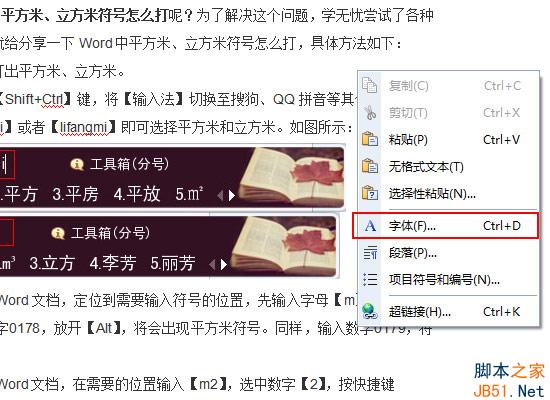
2、在对话框中点击选择“字体”,如图所示:
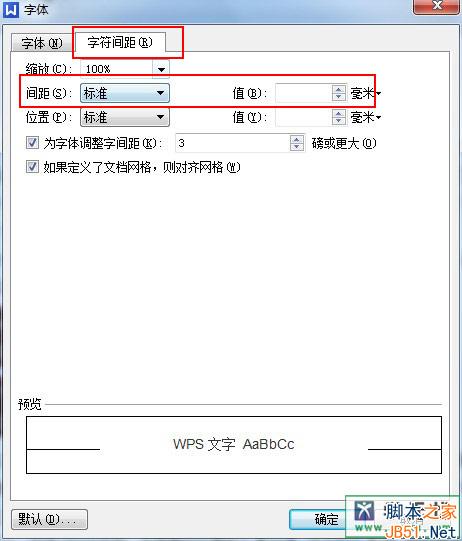
二、wps表格字间距调整:
具体的操作设置:选中需要操作的单元格,然后鼠标-右键-设置单元格格式-选择对齐-打开水平对齐-选择分散对齐(缩进)-然后确定,就可以了。如果是表格较少的话,可以输入空格来设置间距,一次空格相当于,0.5个汉字的宽度。
三、wps2012演示ppt字间距调整
wps中不支持字符间距的直接调整,但是我们可以通过使用分散对其同时配合调整文本框的宽度来实现加大字符间距的效果。如图的效果:

关于wps字间距的调整就介绍到这里了,如果调整调整wps行间距的话,可以参考:wps行间距怎么调图文教程,希望能帮到你。
wps表格字间距怎么调 wps怎么调整字间距 wps表格字间距怎么调整 wps字间距 wps文字怎么调整字间距 wps怎么调整行间距 wps设置字间距 wps行版权声明
本文来自投稿,不代表本站立场,转载请注明出处。
